Page 1

Page 2

Contenido
Indicaciones generales.........1
Colocación y extracción de la
batería.....................................1
Colocación y extracción de la
tarjeta SIM...............................4
Carga de la batería....................5
Indicador de nivel de carga de la
batería.....................................6
Aviso de batería baja.................6
Su teléfono — A100 ..................7
Su teléfono — A101 .................8
Su teléfono — A102 .................9
Funciones de las teclas........... 10
Pantallas..................................13
Operaciones básicas ..........16
Encendido/apagado del
teléfono .................................16
Realización de una llamada ....16
Finalización de una llamada....17
Respuesta a una llamada........18
Operaciones durante una
llamada..................................19
Llamada entrante durante el
transcurso de una llamada....20
DTMF ......................................22
Descargas ...............................23
Introducción de texto...............25
Pantalla Menú .........................28
Estructura de menús ..........29
Menú Mi teléfono.................30
Sonidos ...................................31
Pantalla ...................................32
Idioma......................................34
Alertas .....................................34
Perfiles ....................................35
Respuesta automática.............37
Cualquier tecla de respuesta...37
Por defecto ..............................37
Menú Juegos .......................38
Selección de juegos ................38
Menú Contactos.................. 41
Lista de contactos................... 42
Añadir contacto ....................... 42
Grupos .................................... 46
Comprobación......................... 47
Mis números............................47
Marcación de tecla rápida....... 48
Mis contactos .......................... 48
Menú Calendario................. 49
Nuevo evento..........................49
Ver evento............................... 50
Menú Bloquear.................... 51
Mensajes Menú................... 52
Crear ....................................... 53
Bandeja de entrada................. 55
Bandeja de salida....................56
Archivo .................................... 57
Mensajes de Usuario .............. 58
Comprobación......................... 58
Configuración.......................... 59
Difusión celular........................61
Menú del teléfono............... 63
Servicio de llamada................. 64
Desvío de llamada .................. 68
Seguridad................................ 69
Red..........................................72
Menú Aplicación................. 73
Reloj........................................ 74
Calculadora............................. 76
Moneda ................................... 77
Compositor de melodías ......... 78
Menú del teléfono....................79
Menú Registros................... 80
Último número marcado/
Respondidas/Sin responder . 80
Borrar todo .............................. 81
Accesorios .......................... 82
Cómo identificar un accesorio
original Panasonic ................ 82
A100SP1WW3e
Contenido i
Page 3

Solución de anomalías .......83
Mensajes de error
importantes........................85
Glosario................................86
Índice....................................87
ii Contenido
Page 4
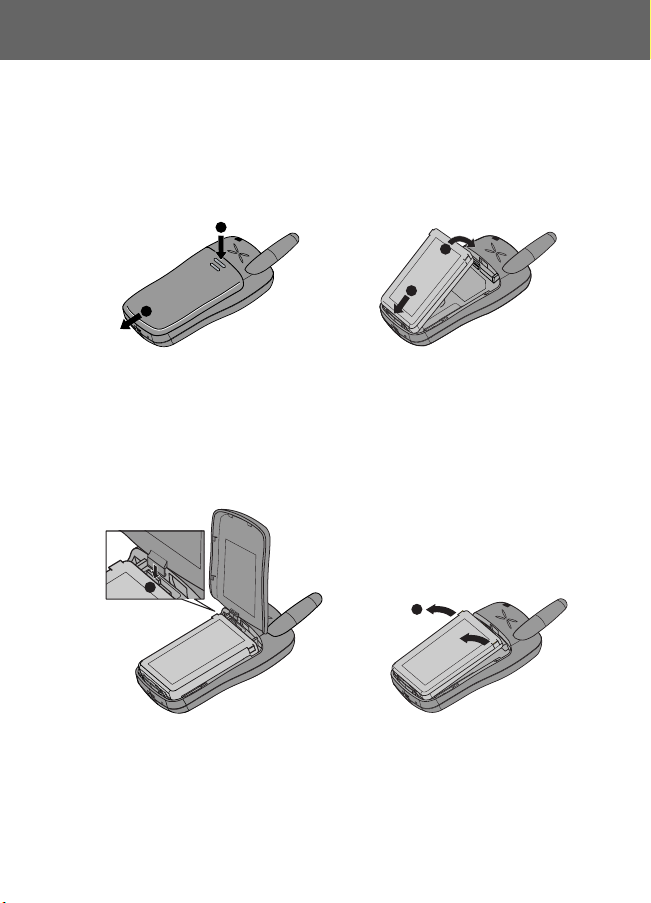
Indicaciones generales
Colocación y extracción de la batería
Antes de retirar la batería, asegúrese de que el teléfono está desconectado y el
cargador no está conectado al teléfono.
Colocación de la batería — A100
1
2
1
2
Retire la tapa del compartimento de la batería. Coloque la batería
asegurándose de que los 3 contactos dorados quedan alineados con los
3 terminales dorados del teléfono. Cuando vuelva a colocar la tapa,
asegúrese de deslizarla hacia la parte superior del teléfono.
Extracción de la batería — A100
1
2
Empuje y suelte la lengüeta de sujeción ➊ hacia la parte superior del
teléfono utilizando el clip de la tapa y, a continuación, levante la batería
para extraerla
➋.
Indicaciones generales 1
Page 5

Colocación de la batería — A101
Retire la tapa del compartimento de la batería. Coloque la batería
asegurándose de que los 3 contactos dorados quedan alineados con los
3 terminales dorados del teléfono. Cuando vuelva a colocar la tapa,
asegúrese de deslizarla hacia la parte superior del teléfono.
Extracción de la batería — A101
1
Empuje y suelte la lengüeta de sujeción ➊ hacia la parte superior del
teléfono utilizando el clip de la tapa y, a continuación, levante la batería
para extraerla
2 Indicaciones generales
➋.
Page 6

Colocación de la batería — A102
1
2
2
1
Retire la tapa del compartimento de la batería. Coloque la batería
asegurándose de que los 3 contactos dorados quedan alineados con los
3 terminales dorados del teléfono. Cuando vuelva a colocar la tapa,
asegúrese de deslizarla hacia la parte superior del teléfono.
Extracción de la batería — A102
1
2
Empuje y suelte la lengüeta de sujeción ➊ hacia la parte superior del
teléfono y, a continuación, levante la batería para extraerla
➋.
Indicaciones generales 3
Page 7

Colocación y extracción de la tarjeta SIM
La tarjeta SIM se coloca debajo de la batería.
Colocación de la tarjeta SIM — A100
Extracción de la tarjeta SIM — A100
Asegúrese de que los contactos
dorados miran hacia abajo antes de
deslizar la tarjeta SIM en su sujeción.
Colocación de la tarjeta SIM — A101
Asegúrese de que los contactos
dorados miran hacia abajo antes de
deslizar la tarjeta SIM en su
sujeción.
4 Indicaciones generales
Mientas mantiene la lengüeta
hacia abajo, deslice la tarjeta SIM
hacia fuera.
Extracción de la tarjeta SIM — A101
Mientas mantiene la lengüeta hacia
abajo, deslice la tarjeta SIM hacia
fuera.
Page 8

Colocación de la tarjeta SIM — A102
Extracción de la tarjeta SIM — A102
Asegúrese de que los contactos
dorados miran hacia abajo antes de
deslizar la tarjeta SIM en su
sujeción.
Mientas mantiene la lengüeta hacia
abajo, deslice la tarjeta SIM hacia
fuera.
Carga de la batería
Conexión y desconexión del cargador rápido de viaje
La batería debe estar colocada en el teléfono antes de conectar el cargador.
Introduzca el conector de carga en la toma de la base del teléfono antes de
conectar el cargador a la toma de alimentación principal. Una vez conectado, el
indicador de nivel de carga de la batería empezará a desplazarse (remítase a la
página 6 “Indicador de nivel de carga de la batería”). Se recomienda cargar la
batería durante un mínimo de 4 horas antes de utilizarla por primera vez.
NOTA: No fuerce el conector ya que se pueden dañar el teléfono y/o el cargador.
Si la batería se ha descargado del todo, puede tardar varios minutos antes de que el
indicador de nivel de carga de la batería se visualice.
Una vez completada la carga,
desconecte el cargador de la
toma antes de retirar el
enchufe del teléfono.
Indicaciones generales 5
Page 9

Indicador de nivel de carga de la batería
Durante la carga Carga
Teléfono
conectado
Teléfono
desconectado
completada
>J
Aviso de batería baja
Cuando la batería está baja, aparece el mensaje “Batería Baja”. Si esto ocurre
durante una conversación, finalice la llamada inmediatamente. El teléfono se
apagará después de que suene el tono de aviso. Recargue completamente la
batería. Remítase a “Carga de la batería” en la página 5. (Es posible realizar y
recibir llamadas mientras el teléfono se está cargando.)
6 Indicaciones generales
Page 10

Su teléfono — A100
Pantalla
Tecla de función
izquierda
Permite realizar las
funciones indicadas
en la esquina
izquierda de la
pantalla
Tecla de llamada
Permite responder/
realizar una llamada
Conector de carga
Auricular
Conector de manos
libres personal
Tecla de navegación
Permite desplazarse/
moverse por los menús
Tecla de función
derecha
Permite cancelar/salir
Permite realizar las
funciones indicadas en la
esquina derecha de la
pantalla
Tecla de encendido/
apagado/fin
Manténgala pulsada para
encender/apagar el
teléfono
Tecla del Modo
silencio
Manténgala pulsada
para activar/desactivar
el Modo silencio
Indicaciones generales 7
Page 11

Su teléfono — A101
Auricular
Conector de manos
libres personal
Pantalla
Tecla de función
izquierda
Permite realizar las
funciones indicadas
en la esquina
izquierda de la
pantalla
Tecla de llamada
Permite responder/
realizar una llamada
8 Indicaciones generales
Conector de carga
Tecla de navegación
Permite desplazarse/
moverse por los menús
Tecla de función
derecha
Permite cancelar/salir
Permite realizar las
funciones indicadas en la
esquina derecha de la
pantalla
Tecla de encendido/
apagado/fin
Manténgala pulsada para
encender/apagar el
teléfono
Tecla del Modo
silencio
Manténgala pulsada
para activar/desactivar
el Modo silencio
Page 12

Su teléfono — A102
Auricular
Conector de manos
libres personal
Pantalla
Tecla de función
izquierda
Permite realizar las
funciones indicadas
en la esquina
izquierda de la
pantalla
Tecla de llamada
Permite responder/
realizar una llamada
Conector de carga
Tecla de navegación
Permite desplazarse/
moverse por los menús
Tecla de función
derecha
Permite cancelar/salir
Permite realizar las
funciones indicadas en la
esquina derecha de la
pantalla
Tecla de encendido/
apagado/fin
Manténgala pulsada para
encender/apagar el
teléfono
Tecla del Modo
silencio
Manténgala pulsada
para activar/desactivar
el Modo silencio
Indicaciones generales 9
Page 13

Funciones de las teclas
Tecla del
A100
4
Tecla del
A101
4
A A A
@
@ @
#~,"#~,
"
Tecla del
A102
4
# ~ ,
"
Función
Tecla de navegación: Desplazarse o
moverse por los menús, el texto y los
números de teléfono.
En modo de espera, pulse para que
aparezca el menú “Contactos”.
Tecla de función izquierda: Ejecutar las
funciones que se muestran en la esquina
inferior izquierda.
En modo de espera, pulse para activar la
pantalla “Menú”, o manténgala pulsada
para activar el menú “Perfiles”.
Tecla de función derecha/Tecla
Cancelar o Salir: Ejecutar las funciones
que se muestran en la esquina inferior
derecha. Se utiliza principalmente para
cancelar y regresar al nivel de menú
anterior.
En el modo de introducción de texto, pulse
para borrar texto.
En modo de espera, manténgala pulsada
para activar el menú “Mensajes”.
Al recibir una llamada, pulse para anular
el sonido del tono de llamada.
Teclas numéricas: Sirven para introducir
números. Mantenga pulsada una de las
$ a , para la marcación
teclas de
rápida.
Mantenga pulsada la tecla
introducir un “+” (código internacional de
acceso) o una “P” (código de extensión).
Para marcar un número de extensión,
marque en primer lugar el número de
teléfono, mantenga pulsada la tecla
para añadir una “P” y, a continuación,
introduzca el número de extensión.
En el modo de introducción de texto,
permite introducir texto, números y
caracteres.
# para
#
10 Indicaciones generales
Page 14

Tecla del
A100
C
D
!
Tecla del
A101
Tecla del
C C
D D
! !
A102
Función
Tecla de llamada: Realizar o responder
una llamada.
En modo de espera, pulse para ver la lista
de los últimos números marcados.
En el modo de introducción de texto, pulse
para cambiar entre los métodos de
introducción.
Tecla de encendido/apagado/fin:
Finalizar/rechazar una llamada.
Durante el funcionamiento con las teclas,
pulse para regresar a la pantalla anterior.
Manténgala pulsada para regresar al
modo de espera.
En modo de espera, manténgala pulsada
para encender/apagar el teléfono.
Tecla del Modo silencio: En modo de
espera, manténgala pulsada para activar
o desactivar el Modo silencio (Vibrador
activado/Timbre desactivado).
En el modo de introducción de texto, pulse
para activar o desactivar el modo de
introducción de texto predictivo T9 o
manténgala pulsada para introducir
símbolos.
Indicaciones generales 11
Page 15

Durante una llamada
Durante una llamada, se dispone de unas opciones de menú mínimas pulsando
las siguientes opciones de teclas.
Tecla del
A100
A
@
1
5
Tecla del
A101
A A
@ @
1
5
C C C
#~,
!"
#~,
!"
Tecla del
A102
1
5
# ~ ,
!"
Función
Activar Manos libres, llamada de
Conferencia, Transferencia de la llamada,
lista de contactos, menú Mensajes,
Estado de la llamada.
Cambiar entre dos llamadas. Retener la
llamada.
Aumentar el volumen durante una
llamada.
Disminuir el volumen durante una
llamada.
Visualizar la lista de los últimos números
marcados. Responder a otra llamada. Si
se introduce un número de teléfono,
retener la llamada activa y marcar el
número.
Enviar DTMF.
Mantenga pulsada la tecla
activar o desactivar el altavoz de manos
libres.
! para
12 Indicaciones generales
Page 16

Pantallas
Pantalla en espera
Menú Mensaje
El reloj aparece en la pantalla un minuto después de pulsar
la última tecla.
La posición del reloj cambia cada minuto.
NOTA: Todas las imágenes de las pantallas de este manual son
una simulación.
NOTA: Algunos de los servicios descritos en este manual
dependerán de la red en uso o pueden estar disponibles
solamente mediante suscripción. Algunas funciones dependen de
la tarjeta SIM.
Para más información, póngase en contacto con el proveedor del
servicio.
Indicaciones generales 13
Page 17

Iconos de estado
Los iconos de estado aparecen mediante visualización o animación según las
funciones activadas en curso. Los iconos correspondientes a la antena, la señal y
la batería se visualizan cuando el teléfono está encendido y conectado a una red.
Si no hay conexión con la red, el icono de señal no se visualiza.
Icono Significado
OP
G
L
(Intermitente)
N
J
Antena y potencia de la señal.
Registrado en una red no doméstica – en itinerancia.
El Desvío de llamada está activado.
La Protección de teclado está habilitado.
El área de mensajes está llena.
Hay un mensaje grabado no leído.
Indicador de buzón de voz (se ha recibido correo de voz).
La Alarma está activada
Todos los tonos o el timbre de llamada están desactivados.
Vibrador está activado.
Nivel de carga de la batería.
Batería baja.
14 Indicaciones generales
Page 18

Símbolos del manual
Símbolos
del A100
154
A
@
#~, #~, # ~ , Pulse las teclas numéricas.
C
D D D Pulse la tecla de encendido/apagado/
"
!
Los símbolos utilizados en el manual se basan en el A100.
Símbolos
del A101
Símbolos
del A102
154
A A
@ @
C C
" "
! !
154
Significado
Pulse la tecla de navegación en la
dirección indicada por la flecha.
Pulse la tecla de función izquierda.
Pulse la tecla de función derecha.
Pulse la tecla Enviar.
fin.
Pulse la tecla Asterisco.
Pulse la tecla del Modo silencio.
Indicaciones generales 15
Page 19

Operaciones básicas
Encendido/apagado del teléfono
1. Pulse y mantenga pulsada la tecla D durante 2 ó 3
segundos.
2. El teléfono se enciende y queda en modo de espera.
3. Para apagar el teléfono, pulse y mantenga pulsada otra
Menú Mensaje
Realización de una llamada
vez la tecla D .
Asegúrese de que el indicador de potencia de la señal
muestra que se dispone de cobertura de red en la zona.
Para realizar una llamada debe comenzar desde el modo
de espera.
Marcación normal
1. Introduzca el código de zona y el número de teléfono
C.
Se visualiza el número marcado.
2. Cuando el interlocutor responda, hable por el micrófono.
Volumen del auricular :
Durante una llamada, pulse
auricular.
Uso de la lista de contactos
1. 4 Contactos
2.
4 nombre o número de teléfono que se desea C
Marcación del último número marcado
1. C
2. 4 nombre o número de teléfono que se desea C
16 Operaciones básicas
4 para regular el volumen del
Page 20

Marcación internacional
Se debe introducir el código internacional de acceso (+) y el
país o la región de destino, seguido del código de zona y el
número de teléfono.
1. Mantenga pulsada la tecla
# hasta que se visualice
“+” y, a continuación, introduzca el código de país/
región.
2. Introduzca el código de zona y el número de teléfono
NOTA: Muchos países/regiones incluyen un “0” al principio del
código de zona. Este cero, en la mayoría de los casos, debe
omitirse cuando se realice una llamada internacional. Si tiene
problemas para realizar llamadas internacionales, póngase en
contacto con el proveedor del servicio.
C.
Llam emergencia
Para poder realizar una llamada de emergencia, la antena
( ) debe estar visible.
Con la tarjeta SIM introducida:
Marque el número de emergencia 112
Sin la tarjeta SIM introducida:
Marque el número de emergencia 112
O bien
@(SOS) > “Llamada de emergencia” A(Sí)
NOTA: La mayoría de países utilizan el número de emergencia
internacional 112. Si este número no funciona en su teléfono,
llame a su proveedor de servicio. La posibilidad de realizar
llamadas de emergencia sin una tarjeta SIM depende del operador
de red o del país.
C
C
Finalización de una llamada
Para colgar, D
Se visualizará la duración de la llamada.
Si “Máximo coste” está activado, se visualizarán las
unidades restantes.
Operaciones básicas 17
Page 21

Para configurar el “Máximo coste”, remítase a “Coste
máximo:” en la página 67.
Respuesta a una llamada
C
O bien
Si “Cualquier tecla de respuesta” está activado,
Desde el modo de espera
pulse cualquier tecla excepto
(Remítase a “Cualquier tecla de respuesta” en la página 37.)
Volumen:
Desde Mi teléfono
4 Sonidos >Vol umen A(Elegir)
1.
2.
4 Ajuste el volumen A(Aceptar)
Modo de silencio con una tecla:
Para desactivar rápidamente el tono de llamada
( ) y activar la vibración ( ), mantenga pulsada
la tecla
!.
Para restablecerlo, mantenga pulsada de nuevo la
!.
tecla
Anulación instantánea del sonido de una llamada
entrante:
Para desactivar el tono de llamada,
@(Silencio)
•Si desea responder la llamada,
A(Responder)
•Si desea rechazar la llamada,
Para rechazar la llamada entrante:
D
D.
@(Rechazar).
18 Operaciones básicas
Page 22

Operaciones durante una llamada
Durante una llamada, las siguientes opciones están
Manos libres
Conferencia
Transferencia de la llamada
Elegir Atrás
Conferencia
Transferencia de la llamada
Contactos
Elegir Atrás
Transferenci a de la l la ma da
Contactos
Mensajes
Elegir Atrás
disponibles pulsando
Manos libres/Auricular
Se puede cambiar entre el uso de manos libres o auricular
del teléfono.
Durante una llamada:
A(Menú)
1.
2.
4 Manos libres / Auricular A(Elegir)
Contactos
Se puede acceder a la lista de contactos memorizada en la
tarjeta SIM del teléfono.
Durante una llamada:
A(Menú)
1.
2.
4 Contactos A(Elegir)
Mensajes
Se puede crear, consultar o enviar un mensaje durante una
llamada. Remítase a “Mensajes Menú” en la página 52.
Durante una llamada:
A(Menú)
1.
2.
4 Mensajes A(Elegir)
A(Menú) o @(Retener).
Operaciones básicas 19
Page 23

Retener
Se puede retener una llamada.
Durante una llamada:
@(Retener)
Para reanudar:
Menú Retener
A(Atrás)
NOTA: Esta función depende de la red.
Realización de una segunda llamada
Durante una llamada:
1. Introduzca el segundo número de teléfono o seleccione
un número de teléfono de la lista de Contactos (remítase
a “Contactos” en la página 19).
C La primera llamada queda retenida.
2.
NOTA: Esta función depende de la red.
Llamada entrante durante el transcurso de una llamada
NOTA: La Llamada en espera debe estar activada; remítase a
“Llamada en espera” en la página 64.
Esta función depende de la red.
Es posible que en mitad de una llamada reciba otra.
1. Para responder la otra llamada,
llamada queda retenida).
Para desconectar otra llamada,
2. Durante una conversación con un segundo interlocutor,
@(Conectar) o A(Menú) y elija una de estas
opciones:
C (la primera
A(Rechazar)
20 Operaciones básicas
Page 24

Finalizar Retener
Llamada retenida
Menú Conectar
Conferencia
Se puede realizar una conferencia con hasta 5
interlocutores.
Durante una llamada:
A(Menú)
1.
4 Conferencia A(Elegir)
2.
NOTA: Esta función depende de la red.
Transferencia de la llamada
La Transferencia de la llamada conecta el interlocutor activo
de la llamada con el otro interlocutor retenido y, a
continuación, desconecta su línea, dejando a los dos
interlocutores conversando.
Durante una llamada:
1. A(Menú)
2.
4 Transferencia de la llamada A(Elegir)
NOTA: Esta función depende de la red.
Estado de la llamada
El Estado de la llamada permite desconectar la línea o
retener una llamada con el interlocutor activo.
Durante una llamada:
1.
A(Menú)
4 Estado de la llamada A(Elegir)
2.
Conectar
Si se conecta a dos llamadas, puede cambiar a las otras
llamadas.
Durante una llamada:
@(Conectar) para cambiar a la otra llamada.
Operaciones básicas 21
Page 25

DTMF
Se pueden enviar tonos DTMF durante una conversación.
Suelen utilizarse para acceder al buzón de voz,
buscapersonas y a la banca electrónica personal. Por
ejemplo, puede necesitar introducir un número para acceder
a distancia a los mensajes del buzón de voz. Un número de
teléfono puede estar memorizado en Contactos con tonos
DTMF, lo que permite marcar el número en rellamada y
enviar automáticamente el número DTMF.
Envío de DTMF durante una llamada:
Introduzca los números (
#~,, ! o ").
Marcación con pausas
El uso de las pausas le permite enviar DTMF
automáticamente.
1. Introduzca el número de teléfono.
2. Mantenga pulsada la tecla
“P” al final del número de teléfono introducido.
3. Introduzca los números DTMF después de la pausa; por
ejemplo, introduzca el número para acceder a los
mensajes del buzón de voz.
C
4.
Cuando se efectúe la conexión de la llamada, se enviará
la secuencia DTMF al cabo de 3 segundos.
# hasta que aparezca una
22 Operaciones básicas
Page 26

Descargas
Tonos de llamada
Se pueden descargar tonos de llamada en el teléfono a
través del servicio SMS. Cuando se recibe un mensaje que
contiene un tono de llamada, aparece una notificación en la
pantalla inactiva.
Cuando aparece un mensaje en la pantalla inactiva:
A(Ver) para verificar el título del tono de llamada
1.
descargado
A(Guardar)
2.
3.
4 espacio necesario A(Elegir)
4.
A(Aceptar)
Para guardar el tono de llamada descargado en un
espacio vacío, elija “Descarga 1” o “Descarga 2” en el
paso 3.
Los tonos de llamada descargados también pueden
sustituir a los tonos de llamada predefinidos.
Para rechazar los tonos de llamada descargados, elija
@(Rechazar) en el paso 2.
NOTA: Esta función depende del país y del operador.
Fondos de pantalla
Se pueden descargar fondos de pantalla en el teléfono a
través del servicio SMS. Cuando se recibe un mensaje que
contiene un fondo de pantalla, aparece una notificación en la
pantalla inactiva.
Cuando aparece un mensaje con un fondo de pantalla en la
pantalla inactiva:
A(Ver) para verificar el fondo de pantalla descargado
1.
2.
A(Guardar)
3.
4 espacio necesario A(Elegir)
4.
A(Aceptar)
Operaciones básicas 23
Page 27

Para guardar el fondo de pantalla descargado en un
espacio vacío, elija “Fondo de pantalla 1” o “Fondo de
pantalla 2” en el paso 3.
Los fondos de pantalla descargados también pueden
sustituir los fondos de pantalla predefinidos.
Para rechazar los fondos de pantalla descargados, elija
@(Rechazar) en el paso 2.
NOTA: Esta función depende del país y del operador.
24 Operaciones básicas
Page 28

Introducción de texto
Puede utilizar caracteres alfanuméricos para introducir detalles en la lista de
Contactos, crear texto, etc.
Tecla Modo de texto Numérico
#
$
%
&
'
(
)
*
+
,
C
"
!
NOTA
T9®(T9Abc, T9abc, T9ABC)
(Diccionario T9: Inglés)
Espacio 0. , ? ! + - = : ¿ ¡ ” ’ ; _ 0
1 / ( ) < > [ ] { } % ~ _ &1
A B C 2 – (a b c 2 –)
D E F 3 – (d e f 3 –)
G H I 4 – (g h i 4 –)
J K L 5 – (j k l 5 –)
M N O 6 – (m n o 6 –)
P Q R S 7 – (p q r s 7 –)
T U V 8 – (t u v 8 –)
W X Y Z 9 – (w x y z 9 –)
* Γ ∆ Θ Λ Ξ Π Σ Φ Ψ Ω *
(Prolongado) Espacio # £ $ ¥ ¤ @ \ § ^ | ↵ #
: Los caracteres visualizados en el modo T9® varían dependiendo del diccionario T9
seleccionado. Utilice
una palabra que no es la que desea, pulse varias veces la tecla
aparezca la palabra correcta. A continuación, continúe con la palabra siguiente. Al
llegar a "_", pulse
! para Encender T9
@ para deletrear la palabra que desee.
A B C 2 Ä (a b c 2 ä à ç) 2
D E F 3 É (d e f 3 é è) 3
G H I 4 (g h i 4 ì) 4
J K L 5 (j k l 5) 5
M N O 6 Ö Ñ (m n o 6 ö ñ ò) 6
P Q R S 7 (p q r s 7 ß) 7
T U V 8 Ü (t u v 8 ü ù) 8
W X Y Z 9 Æ Ø Å (w x y z 9 æ ø å) 9
Modo de cambio
Tecla múltiple
(Indicador de modo de entrada:
Abc, abc o ABC)
®
. Si la combinación de teclas genera
A hasta que
(0 ~ 9)
Modo de
cambio
Operaciones básicas 25
Page 29

Modificación del modo de cambio
En el modo de introducción de texto, se puede cambiar el
modo manteniendo pulsada la tecla C.
Tecla múltiple Texto predictivo
Abc -> abc -> ABC -> 123 T9Abc -> T9abc -> T9ABC ->
123
Cambio del modo de introducción de texto
En el modo de introducción de texto, para Encender el modo
®
T9
, pulse!.
Cambio automático de mayúsculas/minúsculas
Esta función automática afecta a Abc y T9Abc.
Si el modo de introducción se cambia a Abc o T9Abc, el
primer carácter se mostrará en mayúsculas y los siguientes
en minúsculas.
Si se introduce uno de los siguientes caracteres [. (punto) o
! o ? ] antes de un espacio, el siguiente carácter se introduce
en mayúsculas.
Introducción de texto T9
Usando este modo de introducción de texto se reduce de
manera sustancial el número de teclas que es necesario
utilizar.
Pulse una tecla una vez para cualquier letra. Es posible que
no se muestre la letra deseada. Continúe pulsando otras
teclas hasta que se alcance el final de una palabra; a
continuación compruebe que la palabra se ha escrito
correctamente antes de continuar con la palabra siguiente.
Si la combinación de letras genera una palabra que no es la
que esperaba, pulse
la palabra correcta. A continuación, continúe con la palabra
siguiente.
26 Operaciones básicas
®
A varias veces hasta que aparezca
Page 30

Ejemplo de introducción de texto en modo T9
®
Para escribir un nuevo mensaje, siga estos pasos:
1. Al principio de un nuevo mensaje, mantenga pulsado
@(Cancelar) para borrar el texto anterior, si es
necesario.
2. Pulse
C para cambiar el tamaño de letra, si es
necesario.
3. Pulse
( ( % ) % * y aparecerá
“Llamar”.
Observe que las palabras visualizadas cambian mientras se
escriben. Escriba siempre la palabra completa antes de
editarla.
Se pueden seleccionar diccionarios T9
®
en Entrada T9;
remítase a “Entrada T9” en la página 34.
Si la palabra que busca no está incluida en el diccionario
interno, debe introducirse mediante el modo de tecla múltiple
(ABC).
Otros modos de texto
Modo de tecla múltiple (Abc, abc o ABC):
Cada vez que se pulsa una tecla de forma rápida, se
muestra el siguiente carácter disponible para esa tecla. Al
soltar la tecla o pulsar otra tecla se introduce el carácter
mostrado. El cursor se mueve a la posición siguiente.
En el modo T9 (Abc) o de tecla múltiple (Abc), la letra
introducida en primer lugar estará en mayúsculas.
La inclusión de palabras acentuadas, puede suponer el
envío de más de un mensaje debido al sistema de
codificación empleado. Debe tenerlo en cuenta antes de
enviar el mensaje corto y si quiere evitarlo sustituya las
palabras acentuadas por las equivalentes sin el acento.
Además tenga en cuenta que los actuales modelos permiten
el envío de mensajes concatenados, con lo cual, cada vez
que envíe un mensaje de más de 160 caracteres serán
enviados varios mensajes, uno adicional cada vez que
supere los 160 caracteres sin acentos.
Operaciones básicas 27
Page 31

Pantalla Menú
Elegir
Mi teléfono
NOTA: El contenido de la pantalla Menú depende de la tarjeta SIM.
El sistema de menús permite acceder a las funciones que no disponen de sus
propios botones en el teclado.
Desde el modo de espera
A(Menú)
1.
La pantalla del menú principal tiene 9 opciones.
(Remítase a “Estructura de menús” en la página 29.)
4 menú deseado A(Elegir)
2.
O bien
pulse el número correspondiente al icono del menú para acceder directamente a la opción de menú.
Para regresar a la pantalla Menú, pulse
aparezca de nuevo la pantalla Menú.
28 Operaciones básicas
D o @ varias veces hasta que
Page 32

Estructura de menús
Estos son los 9 menús principales:
Mi teléfono
Sonidos
Pantalla
Idioma
Alertas
Perfiles
Respuesta
automática
Cualquier tecla de
respuesta
Por defecto
Calendario
Menú Tf.
(o STK)
*
Servicio de
llamada
Desvío de llamada
Seguridad
Red
Juegos
Darle al ratón
Memoria
Bloquear
Aplicación
Reloj
Calculadora
Moneda
Compositor de
melodías
(Menú Tf.)*
* El STK (Kit de herramientas de SIM) depende de la tarjeta SIM.
Contactos
Lista de contactos
Añadir contacto
Grupos
Comprobación
Mis números
Marcación de tecla
rápida
Mis contactos
Mensajes
Crear
Bandeja de entrada
Bandeja de salida
Archivo
Mensajes de Usuario
Comprobación
Configuración
Difusión celular
Registros
Último número
marcado
Respondidas
Sin responder
Borrar todo
Estructura de menús 29
Page 33

Menú Mi teléfono
Mi teléfono
Sonidos
Pantalla
Idioma
Alertas
Perfiles
Respuesta automática
Cualquier tecla de respuesta
Por defecto
.............................................................................................37
.............................................................................................37
.............................................................................................37
Tonos de llamada ...........31
Volumen...........................31
Tono de tecla...................31
Tono de aviso..................32
Fondo de pantalla...........32
Saludo.............................. 32
Animación .......................33
Contraste.........................33
Luz de fondo ...................33
Entrada T9 .......................34
Idioma ..............................34
Sólo sonar ...................... 34
Ninguno .......................... 34
Sonar y vibrar................. 34
Vibrador solamente ....... 34
Sonar una vez ................ 34
Normal .............................35
Reunión ...........................35
Ruidoso ...........................35
Auriculares......................35
30 Menú Mi teléfono
Page 34

Sonidos
Tono de aviso
Tonos de llamada
Volumen
Elegir Atrás
Aceptar
Tonos de llamada
Permite cambiar los tonos de llamada para determinados
sucesos como llamadas entrantes, mensajes o alarmas.
Para personalizar el tono de llamada, seleccione el suceso
en primer lugar y, a continuación, modifique el tono de
llamada.
Desde Mi teléfono
1. 4 Sonidos
2. 4 Tonos de llamada
3. 4 Cualquier llamada, Llamadas a grupos, Alarma o
Mensajes
4.
4 Predefinir, Componer o Descargar A(Aceptar)
5.
4 tono de llamada deseado A(Elegir)
NOTA: La función del paso 4 depende del país y del operador.
A(Elegir)
A(Elegir)
A(Elegir)
Volumen
Desde Mi teléfono
1. 4 Sonidos
2. 4 Vol ume n
3. 4 Ajuste el volumen
A(Elegir)
A(Elegir)
A(Aceptar)
Tono de tecla
Desde Mi teléfono
1. 4 Sonidos
2. 4 Tono de tecla
A(Elegir)
A(Encender)
Menú Mi teléfono 31
Page 35

Tono de tecla
Tono de aviso
Tonos de llamada
Encender Atrás
Pantalla
Elegir
Saludo
HOLA
l
Aceptar Borrar
Tono de aviso
El tono de aviso le informa cuando la batería está baja.
Desde Mi teléfono
1. 4 Sonidos
2. 4 Tono de aviso
A(Elegir)
A(Encender)
Fondo de pantalla
Permite cambiar el fondo de pantalla en la pantalla de
espera. Desde el modo de espera también se puede
cambiar el reloj.
Desde Mi teléfono
1. 4 Pantalla
2. 4 Fondo de pantalla
3. 4 Predefinir o Descargar
4. 4 fondo de pantalla deseado
5.
A(Encender)
NOTA: La función del paso 3 depende del país y del operador.
A(Elegir)
@(Elegir)
A(Elegir)
A(Elegir)
Saludo
Permite crear un mensaje de saludo que se visualizará cada
vez que se encienda el teléfono.
Desde Mi teléfono
1. 4 Pantalla
2. 4 Saludo
3. Introduzca el saludo
4.
A(Encender)
A(Elegir)
@(Editar)
A(Aceptar)
32 Menú Mi teléfono
Page 36

Aceptar Atrás
Animación
Permite modificar la animación de la pantalla cuando se
enciende el teléfono.
Desde Mi teléfono
1. 4 Pantalla
2. 4 Animación
3. 4 animación deseada
A(Elegir)
A(Elegir)
A(Elegir)
Contraste
Permite ajustar el contraste de la pantalla.
Desde Mi teléfono
1. 4 Pantalla
2. 4 Contraste
3. 4 Ajuste el contraste
A(Elegir)
A(Elegir)
A(Aceptar)
Luz de fondo
Permite activar o desactivar la iluminación de la pantalla.
Desde Mi teléfono
1. 4 Pantalla
2. 4
Luz de fondo A(Encender)
A(Elegir)
Menú Mi teléfono 33
Page 37

Idioma
T9 Inglés
T9 Chino
Encender Atrás
Alertas
Sonar una vez
Sólo sonar
Ninguno
Elegir Atrás
Entrada T9
Cuando se crea un texto, esta función reduce enormemente
la cantidad de pulsaciones de teclas.
Desde Mi teléfono
Idioma A(Elegir)
1. 4
2. 4 Entrada T9
3. 4 tipo de introducción deseado
A(Elegir)
A(Encender)
Idioma
Permite cambiar el idioma de la pantalla del teléfono.
Desde Mi teléfono
1. 4 Idioma
2. 4 Idioma
3. 4 idioma deseado
Permite configurar el teléfono para que suene y/o vibre al
recibir una llamada o un mensaje.
Desde Mi teléfono
1. 4 Alertas
2. 4 alerta deseada
Dispone de las siguientes opciones para cuando se recibe
una llamada:
- Sólo sonar
- Ninguno
- Sonar y vibrar
- Vibrador solamente
- Sonar una vez
A(Elegir)
A(Elegir)
A(Elegir)
A(Elegir)
A(Elegir)
34 Menú Mi teléfono
Page 38

Perfiles
Auriculares
Normal
Reunión
Menú Activar
Perfil
activado
Normal
Aceptar
Luz de fondo
Volumen
Tono de tecla
Elegir Atrás
Activación de un perfil
Se puede alternar entre los cuatro perfiles de su teléfono,
cada uno con una combinación diferente de método de
alerta, tono de llamada, etc. Los perfiles se configuran para
su uso en distintos entornos.
Desde Mi teléfono
1. 4 Perfiles
2. 4 perfil deseado
3. 4 Activar
Se pueden configurar los siguientes perfiles diferentes.
Normal
Reunión
Ruidoso
Auriculares
A(Elegir)
A(Menú)
A(Elegir)
Adecuado para la actividad diaria
Con un tono de llamada, apropiado para
ocasiones formales
Adecuado en entornos muy ruidosos
Con vibrador, apropiado para ocasiones en
que es difícil oír el tono de llamada
Configuración de un perfil
Se puede personalizar un perfil modificando el volumen del
timbre, el tono del teclado, el tono de aviso, el vibrador y/o la
iluminación.
Volumen:
Desde Mi teléfono
1. 4 Perfiles
2. 4 perfil deseado
3. 4 Cambiar ajustes
4. 4 Vol ume n
5. 4 Ajuste el volumen
A(Elegir)
A(Menú)
A(Elegir)
A(Elegir)
A(Aceptar)
Menú Mi teléfono 35
Page 39

Volumen
Tono de tecla
Tono de aviso
Encender Atrás
Tono de tecla
Tono de aviso
Vibrador
Encender Atrás
Tono de aviso
Vibrador
Luz de fondo
Encender Atrás
Vibrador
Luz de fondo
Volumen
Encender Atrás
Tono de tecla:
Desde Mi teléfono
1. 4 Perfiles
2. 4 perfil deseado
3. 4 Cambiar ajustes
4. 4 Tono de tecla
A(Elegir)
A(Menú)
A(Encender)
Tono de aviso:
Desde Mi teléfono
1. 4 Perfiles
2. 4 perfil deseado
3. 4 Cambiar ajustes
4. 4 Tono de aviso
A(Elegir)
A(Menú)
A(Encender)
Vibrador:
Desde Mi teléfono
1. 4 Perfiles
2. 4 perfil deseado
3. 4 Cambiar ajustes
4. 4 Vibrador
A(Elegir)
A(Menú)
A(Encender)
Luz de fondo:
Desde Mi teléfono
1. 4 Perfiles
2. 4 perfil deseado
3. 4 Cambiar ajustes
4. 4 Luz de fondo
A(Elegir)
A(Menú)
A(Encender)
A(Elegir)
A(Elegir)
A(Elegir)
A(Elegir)
36 Menú Mi teléfono
Page 40

Respuesta automática
Se puede configurar la Respuesta automática. Para utilizar
esta función, se debe conectar el auricular manos libres
personal al teléfono.
Perfiles
Respuesta automática
Cualquier tecla de respuesta
Encender Atrás
Desde Mi teléfono
4 Respuesta automática
Cualquier tecla de respuesta
Se pueden responder las llamadas pulsando cualquier tecla
Respuesta automática
Cualquier tecla de respuesta
Por defecto
Encender Atrás
(excepto
Desde Mi teléfono
4 Cualquier tecla de respuesta
D).
Por defecto
Todos los ajustes personales se restablecen a los valores
predeterminados de origen.
Desde Mi teléfono
1. 4 Por defecto
2. “¿Restaurar parámetros?”
A(Elegir)
A(Encender)
A(Encender)
@(Sí) o A(No)
Menú Mi teléfono 37
Page 41

Menú Juegos
Juegos
Darle al ratón
Memoria
Selección de juegos
Desde el menú Juegos
4 Darle al ratón o Memoria A(Elegir).
NOTA: Una vez apagado el teléfono, pueden borrarse las mejores
marcas o puntuaciones.
Darle al ratón
Cuando vea el ratón, pulse cualquier botón del 1 al 9 tan
rápido como sea posible para darle. Recuerde que el gato no
es su objetivo.
Ejemplo: Si pulsa 5, le dará al objeto escondido en el 5º
agujero. Este juego terminará automáticamente y se le dará
una puntuación. ¡Esta puede ser la más alta! ¡Buena suerte!
Funcionamiento con las teclas:
$ ~ ,.
Pulse
Inicio de los juegos:
Elija Nuevo pulsando
.................................................................38
.................................................................40
@(Nuevo).
38 Menú Juegos
Page 42

Para cambiar los ajustes:
1.
A(Menú)
2.
4 Cambiar ajustes A(Elegir)
3.
4 ajuste deseado A(Encender)
Para iniciar el juego en el nivel que elija:
A(Menú)
1.
2.
4 Nivel A(Elegir)
3.
4 nivel deseado @(Elegir)
Para ver la puntuación máxima:
1.
A(Menú)
2.
4 Mejores marcas A(Elegir)
Para ver las instrucciones:
1.
A(Menú)
2.
4 Instrucciones A(Elegir)
Menú Juegos 39
Page 43

Memoria
Haga parejas con las cartas en el menor número de intentos
posible y descúbralas todas. Pulse las teclas 2, 4, 6 y 8 para
mover el cursor como desee y la tecla 5 para seleccionar las
cartas. Cuando todas las cartas están visibles, se obtiene
una puntuación o quizás la puntuación máxima. ¡Buena
suerte!
Funcionamiento con las teclas:
%, ', (, ), +.
Pulse
Inicio de los juegos:
Elija Nuevo pulsando
Para cambiar los ajustes:
A(Menú)
1.
2.
4 Cambiar ajustes A(Elegir)
3.
4 ajuste deseado A(Encender)
Para iniciar el juego en el nivel que elija:
1.
A(Menú)
2.
4 Nivel A(Elegir)
3.
4 nivel deseado A(Elegir)
Para ver la puntuación máxima:
A(Menú)
1.
2.
4 Mejores marcas A(Elegir)
Para ver las instrucciones:
1.
A(Menú)
2.
4 Instrucciones A(Elegir)
@(Nuevo).
40 Menú Juegos
Page 44

Menú Contactos
Contactos
Lista de contactos
Añadir contacto
Grupos Amigos.............................46
Comprobación
Mis números
Marcación de tecla rápida
.............................................................................................47
.............................................................................................47
.............................................................................................48
Mis contactos
SIM ...................................42
Teléfono........................... 42
SIM ...................................42
Teléfono .......................... 43
Compañeros.................... 46
Familia .............................46
Otras ................................46
VIP....................................46
SIM....................................48
Teléfono...........................48
Menú Contactos 41
Page 45

Lista de contactos
Visualización de la lista de Contactos de la
tarjeta SIM/del teléfono
Se puede buscar un número en la lista de Contactos.
Desde Contactos
1. 4 Lista de contactos > SIM o Teléfono
2. 4 contacto deseado
3. 4 Ver
Si pulsa la tecla de una letra en el paso 2, puede pasar
directamente a la primera entrada que empiece con dicha
letra.
Añadir contacto
Creación de una lista de Contactos en la
tarjeta SIM
Se pueden guardar números de teléfono en la tarjeta SIM.
Se pueden guardar nombres, números de teléfono,
ubicaciones y números de registro en la tarjeta SIM.
Desde Contactos
SIM
Teléfono
Elegir Atrás
Entrada nueva
Nombre
l
Guardar
1. 4 Añadir contacto
2. 4 SIM
3. Introduzca el nombre 5
4. Introduzca el número de teléfono
5. A(Guardar)
6. Aparece “Guardado en la SIM”
NOTA: La longitud y cantidad de datos dependen de la tarjeta SIM.
A(Elegir)
A(Menú)
A(Elegir)
A(Elegir)
A(Elegir)
5
42 Menú Contactos
Page 46

SIM
FDN
Elegir Atrás
Por favor,
introduzca
su PIN2:
Atrás
l
Creación de una lista de Contactos en el
teléfono
Se pueden guardar nombres, números de teléfono, grupos y
melodías en el teléfono.
Desde Contactos
1. 4 Añadir contacto
2. 4 Teléfono
3. Introduzca el nombre 5
4. Introduzca el número de teléfono 5
@(Ajustar) 4 grupo deseado A(Elegir) 5
5.
6.
@(Ajustar) 4 melodía deseaday A(Elegir)
7. Una vez finalizada la introducción,
8. Aparece “Guardado en el teléfono”
Las entradas se agrupan y se conservan aunque se dañe
la tarjeta SIM.
A(Elegir)
A(Elegir)
A(Guardar)
Almacenamiento de un número de marcación
fija en FDN
La función Marcación fija permite limitar las llamadas
salientes a determinados números almacenados en FDN, en
la tarjeta SIM. Cuando esta función está activada, solamente
se pueden marcar los números de Marcación fija, y cualquier
intento de marcar otros números no prosperará.
Para activar esta función, se debe activar la Marcación fija.
Remítase a la página 71.
Desde Contactos
1. 4 Añadir contacto
2. 4 SIM
3. Introduzca el nombre 5
4. Introduzca el número de teléfono 5
5.
6.
7. Introduzca el código PIN2 >
8. Aparece “Guardado en la SIM”.
A(Elegir)
@(Ajustar) 4 FDN A(Elegir)
A(Guardar)
Para guardar un número de marcación fija, se debe
introducir el código PIN2.
A(Elegir)
A(Aceptar)
Menú Contactos 43
Page 47

Editar
Borrar
Elegir Atrás
Borrar
Eliminar todos
Elegir Atrás
Eliminar todos
Copiar a SIM
Elegir Atrás
Opciones
Editar:
Se puede editar la entrada de Contactos seleccionada.
Desde Contactos
1. 4 Lista de contactos > SIM o Teléfono
2. 4 número o de teléfono deseado o nombre
3. 4 Editar
4.
A(Guardar)
A(Elegir)
Borrar:
Se puede borrar la entrada de Contactos seleccionada.
Desde Contactos
1. 4 Lista de contactos > SIM o Teléfono
2. 4 número o de teléfono deseado o nombre
3. 4 Borrar
4. “¿Borrar esta entrada de contactos?”
A(Elegir)
@(No)
Eliminar todos:
Se pueden borrar todas las entradas de Contactos
seleccionadas.
Desde Contactos
1. 4 Lista de contactos > SIM o Teléfono
2. 4 número o de teléfono deseado o nombre
3. 4 Eliminar todos
4. “¿Eliminar todas las entradas?”
A(Elegir)
A(Elegir)
A(Menú)
A(Elegir)
A(Menú)
A(Sí) o
A(Elegir)
A(Menú)
A(Sí) o @(No)
44 Menú Contactos
Page 48

Copiar a SIM
Copiar todo a SIM
Elegir Atrás
Copiar todo a SIM
Buscar
Elegir Atrás
Copiar a teléfono/SIM:
Se puede copiar la entrada de Contactos seleccionada en el
teléfono o en la tarjeta SIM.
Desde Contactos
1. 4 Lista de contactos > SIM o Teléfono
2. 4 número o de teléfono deseado o nombre
3. 4 Copiar a teléfono/SIM
4. “¿Copiar entradas a teléfono/SIM?”
A(Elegir)
A(Elegir)
A(Menú)
A(Sí) o
@(No)
Copiar todo a teléfono/SIM:
Se pueden copiar todas las entradas de Contactos
seleccionadas en el teléfono o en la tarjeta SIM.
Desde Contactos
1. 4 Lista de contactos > SIM o Teléfono
2. 4 número o de teléfono deseado o nombre
3. 4 Copiar todo a teléfono/SIM
4. “¿Copiar todas las entradas a teléfono/SIM?”
A(Elegir)
A(Elegir)
A(Menú)
A(Sí) o @(No)
Buscar:
Se puede buscar un número en la lista de Contactos.
Desde Contactos
1. 4 Lista de contactos > SIM o Teléfono
2.
A(Menú)
3. 4 Buscar
4. Introduzca la primera letra del nombre deseado
A(Elegir)
A(Elegir)
A(Elegir)
Menú Contactos 45
Page 49

Grupos
000/ Familia
000/ Otras
000/ VIP
Menú Ver
Se pueden clasificar los elementos guardados en el teléfono
en 5 grupos: Amigos, Compañeros, Familia, Otras y VIP.
Se puede seleccionar un tono de llamada determinado para
cada grupo, para identificar la llamada entrante.
Desde Contactos
1. 4 Grupos
2. 4 grupo deseado
A(Elegir)
A(Menú)
Dispone de las siguientes opciones:
Ver Ver las entradas de Contactos del grupo
Activar tono de
llamada
Suprimir entradas Borrar todas las entradas de Contactos del
seleccionado
Establecer el tono de llamada deseado
grupo seleccionado
Si no hay ninguna entrada guardada en el grupo
seleccionado, aparece “Lista vacía”.
Se dispone de las siguientes opciones pulsando
A(Menú) después de elegir una entrada del grupo
seleccionado:
Ver Ver la entrada de Contactos seleccionada
Editar Editar la entrada de Contactos
Borrar Borrar la entrada de Contactos
Buscar Buscar un elemento deseado en el grupo
seleccionada
seleccionada
seleccionado introduciendo el nombre
46 Menú Contactos
Page 50

Comprobación
SIM
Teléfono
Aceptar
Comprobación muestra cuántas posiciones hay disponibles
en la lista de Contactos.
Capacidad máxima de la memoria:
Desde Contactos
4 Comprobación
Mis números
Mis números es una práctica agenda en la que se pueden
guardar y recuperar nombres y números de teléfono.
Desde Contactos
1. 4 Mis números
2. 4 entrada deseada
3. 4 Editar
Menú Editar
Nº 001
4. Introduzca el número de teléfono 5
5. Introduzca el nombre
Se dispone de las siguientes opciones pulsando
A(Menú) después de seleccionar la entrada deseada:
Ver Ver la entrada deseada de Mis números
Editar Editar la entrada deseada de Mis números
Borrar Borrar la entrada deseada de Mis números
- Teléfono: 250 posiciones
- SIM (depende de la tarjeta SIM)
A(Elegir)
A(Elegir)
A(Menú)
A(Elegir)
A(Guardar)
Menú Contactos 47
Page 51

Marcación de tecla rápida
Configuración de Marcación de tecla rápida
Mis números
Marcación de te cla rápida
Mis contactos
Encender Atrás
Se pueden marcar rápidamente los números de teléfono
guardados en las posiciones 001-009 de la lista de
Contactos.
Desde Contactos
4 Marcación de tecla rápida
NOTA: Esta función depende de la tarjeta SIM.
Realización de una llamada mediante
Marcación de tecla rápida
Desde el modo de espera
1. Pulse y mantenga pulsada una tecla numérica
($ ~ ,)
2. Pulse C
Mis contactos
Se puede elegir SIM o Teléfono para que la lista de
contactos a la que se accede directamente desde el modo
de espera se establezca en la lista de contactos de la tarjeta
SIM o del teléfono.
Desde Contactos
SIM
Teléfono
1. 4 Mis contactos
2. 4 SIM o Teléfono
A(Encender)
A(Elegir)
A(Elegir)
Elegir Atrás
48 Menú Contactos
Page 52

Menú Calendario
Calendario
Nuevo evento
Se puede organizar el Calendario para que le recuerde un
evento personal, como unas vacaciones o un cumpleaños.
Se debe ajustar el reloj, el día y la hora antes de introducir
nada en el Calendario.
Desde Calendario
JUE
Agenda Semana
para seleccionar el formato de Semana o Mes.
1. @
2. Para seleccionar un día, pulse las teclas numéricas 2, 8,
4 y 6 para desplazar el cursor , , y
respectivamente, y establecer el día deseado.
A(Agenda)
3. <Entrada nueva>
4.
@(Ajustar) para elegir un tipo de evento en Nota y
Reunión
5. 4 para acceder a Descripción:
6. 4 para acceder a Fecha de inicio:
7. 4 para acceder a Hora de inicio:
8. 4 para acceder a Fecha de finalización:
9. 4 para acceder a Hora de finalización:
Asegúrese de que la configuración del Calendario no
vulnera ninguna normativa al activarse automáticamente en
un avión, recinto sanitario, etc. (remítase a “Instrucciones de
funcionamiento, 2ª parte”.)
A(Elegir)
A(Elegir)
A(Guardar)
Menú Calendario 49
Page 53

Ver evento
Reunión
Aceptar Editar
Desde Calendario
1. @ para seleccionar el formato de Semana o Mes
2. Si se selecciona el formato Mes:
Elija el día mediante las teclas numéricas (2, 4, 6 y 8)
A(Agenda)
Si se selecciona el formato Semana:
Aparecerá(n) uno o varios iconos de actividades
programadas correspondientes a un período de tiempo
seleccionado pulsando 4.
(Período de tiempo: 4=0:00-3:59, 8=4:00-7:59, 12=8:0011:59, 16=12:00-15:59, 20=16:00-19:59, 24=20:0023:59)
Elija el día mediante las teclas numéricas (1, 5, 2, 4, 6
y 8)
A(Agenda)
3. 4 actividad programada deseada
4. 4 Ver
A(Elegir)
5. Para regresar a la pantalla anterior,
Para editarla
@(Editar), edite la información deseada
A(Menú)
A(Aceptar)
A(Guardar).
<Ejemplo>
Agenda:02/10/2004 Inicio 0:00~Fin 3:00
Día programado
Período de tiempo
programado
Agenda Mes
Icono de programación
= 0:00~ 3:59
= 4:00~ 7:59
= 8:00~11:59
= 12:00~15:59
= 16:00~19:59
= 20:00~23:59
Pulse 4 para cambiar el icono de
programación a distintos períodos de tiempo.
MAR
50 Menú Calendario
Page 54

Menú Bloquear
Bloquear
Teclado protegido
Sí No
La función Teclado se utiliza para evitar pulsar
inadvertidamente cualquier tecla, por ejemplo, cuando se
lleva el teléfono.
Desde Bloquear
A(Sí) o @(No)
1.
Cuando el Teclado está activado, aparece L en la
pantalla.
Aún es posible efectuar llamadas de emergencia.
Cuando se recibe una llamada, el Teclado se desactiva
temporalmente y se puede responder la llamada.
NOTA:
Si se realizan llamadas de emergencia con el “Teclado”
activado, no habrá ninguna indicación visual de que se está
marcando el número.
Cuando aparezca L en la pantalla,
Aceptar para desbloquear el teclado”
A(Libre) > “Pulse
A(Aceptar) .
Menú Bloquear 51
Page 55

Mensajes Menú
Mensajes
Crear
Bandeja de entrada
Bandeja de salida
Archivo
Mensajes de Usuario
Comprobación
Configuración
Difusión celular
............................................................................................. 53
.............................................................................................55
.............................................................................................56
Bandeja de entrada...... 57
Bandeja de salida.........57
.............................................................................................58
............................................................................................. 58
Centro de mensajes........59
Protocolo.........................59
Periodo de validez ..........60
Informe de entrega .........60
Lista de temas ................ 61
Leer mensajes ................ 61
Idioma.............................. 62
Pantalla automática ....... 62
52 Mensajes Menú
Page 56

Crear
Editar
Centro de servicios:
Aceptar Borrar
SMS
Menú
Centro de mensajes
Se pueden recibir, visualizar, editar y/o enviar mensajes de
texto de hasta 1520 caracteres en 10 mensajes
(dependiendo del idioma), a la red que tenga un acuerdo de
itinerancia (dependiendo de las opciones del teléfono del
destinatario). Antes de enviar un mensaje, es necesario
introducir el número del Centro de mensajes en
Configuración.
Desde Mensajes
4 Configuración > Centro de mensajes A(Elegir)
1.
2. Introduzca el número del centro de mensajes en formato
de marcación internacional (remítase a “Marcación inter-
)
nacional” en la página 17
NOTA: Es posible que el operador de la red haya programado
previamente dicho número. No modifique este número, puesto
que puede impedir el envio de los mensajes SMS.
A(Aceptar)
Creación de un mensaje
Desde Mensajes
1.
4 Crear A(Elegir)
2. Cree el mensaje de texto: 1520 caracteres como máximo
(remítase a “Introducción de texto” en la página 25)
A
(Menú)
3. 4 Enviar A(Elegir)
4. Introduzca el número de teléfono de destino
A(Aceptar)
O bien
Recupere un número desde Contactos
4 nombre deseado A(Elegir) > A(Aceptar)
@(Nombres) >
Mensajes Menú 53
Page 57

Menú Borrar
Palmas
Elegir Imagen
Cuando se crea un texto, se dispone de estas opciones
pulsando
Enviar Enviar texto en forma de texto breve
Guardar Guardar texto en la Bandeja de salida de la
Guardar y enviar Guardar texto en la Bandeja de salida de la
Imagen y sonido Añadir una imagen y/o sonido al texto
Mensajes de
usuario
A(Menú):
tarjeta SIM
tarjeta SIM y enviarlo
Remítase a la página 54.
Utilizar un mensaje breve almacenado en el
teléfono
Para editar el mensaje de usuario, remítase
a “Mensajes de Usuario” en la página 58.
Se puede activar o desactivar el modo T9® pulsando
!.
EMS (Servicio de mensajes ampliados)
Se puede añadir una imagen y sonido a un SMS.
Imagen:
Desde Mensajes
4 Crear A(Elegir)
1.
2. Cree el mensaje de texto
3.
4 Imagen y sonido A(Elegir)
4.
4 imagen deseada A(Elegir)
A(Menú)
Sonido
Desde Mensajes
4 Crear A(Elegir)
1.
2. Cree el mensaje de texto
3.
4 Imagen y sonido A(Elegir)
4.
@(Sonido)
5.
4 sonido deseado A(Elegir)
A(Menú)
54 Mensajes Menú
Page 58

Bandeja de entrada
Visualización de un mensaje recibido
Cuando se recibe un mensaje de texto corto, el indicador de
mensajes parpadea en la pantalla y suena una alerta sonora
predeterminada por el usuario. Durante una llamada, el
aviso se realizará mediante vibración.
parpadea cuando se recibe un mensaje no leído en la
Bandeja de entrada.
Cuando la Bandeja de entrada está llena, seguirá
indicándose hasta que se borren mensajes antiguos.
Desde Mensajes
4 Bandeja de entrada A(Elegir)
1.
2.
4 mensaje deseado A(Menú)
3.
Menú Atrás
4 Ver A(Elegir)
NOTA: Si el indicador de mensajes se visualiza constantemente
(sin parpadear), significa que el área de mensajes está llena y que
debe borrar mensajes antiguos para poder recibir nuevos
mensajes.
Al leer los mensajes, dispone de las siguientes opciones
pulsando
Borrar Borrar el mensaje
Responder Crear un SMS de respuesta
Reenviar Remitir un mensaje a otro teléfono
Editar Editar un mensaje y guardarlo y/o enviarlo
Eliminar todos Borrar todos los mensajes de la Bandeja de
Extraer Número Extraer los números de los mensajes y
Mover a Archivo Mover un mensaje a la entrada del archivo
A(Menú):
a alguien más
entrada
guardarlos en Contactos
Mensajes Menú 55
Page 59

Bandeja de salida
Visualización de un mensaje enviado
En la tarjeta SIM se guarda una lista de los mensajes
enviados. Se puede elegir un mensaje de la lista y
visualizarlo.
Desde Mensajes
4 Bandeja de salida A(Elegir)
1.
2.
4 mensaje deseado A(Menú)
3.
Menú Atrás
4 Ver A(Elegir)
Mientras se está leyendo un mesaje, se dispone de las
siguientes opciones pulsando
Borrar Borrar el mensaje
Editar Editar un mensaje y guardarlo y/o enviarlo
Enviar Enviar un mensaje SMS después de
Eliminar todos Borrar todos los mensajes de la Bandeja de
Extraer Número Extraer los números de los mensajes y
Mover a Archivo Mover un mensaje a la salida del archivo
A(Menú):
a alguien más
introducir un número de destinatario
salida
guardarlos en Contactos
56 Mensajes Menú
Page 60

Archivo
Bandeja de salida
Archivo
Mensajes de Usuario
Elegir Atrás
Visualización de un mensaje guardado
Para ver la lista de mensajes que están guardados en el
Archivo.
Bandeja de entrada: Cuando un mensaje guardado en la
Bandeja de entrada se mueve al Archivo, el mensaje se
guarda en la entrada del Archivo.
Salida: Cuando un mensaje guardado en la Salida se
mueve al Archivo, el mensaje se guarda en la salida del
archivo.
Desde Mensajes
1.
4 Archivo A(Elegir)
4 Bandeja de entrada o Bandeja de salida
2.
A(Elegir)
3.
4 mensaje deseado (Menú)
4.
4 Ver A(Elegir)
Al leer un mensaje, se dispone de las siguientes opciones
pulsando
Enviar (Bandeja de
salida)
Editar
Borrar Borrar el mensaje
Reenviar (Entrada) Remitir un mensaje a otro teléfono
Eliminar todos Borrar todos los mensajes de la bandeja de
A(Menú):
Remitir/enviar un mensaje a otro teléfono
Editar un mensaje y guardarlo y/o enviarlo a
alguien más
entrada/salida del archivo
Mensajes Menú 57
Page 61

Mensajes de Usuario
Se pueden editar los Mensajes de Usuario predeterminados
y, a continuación, guardarlos para utilizarlos en otra ocasión.
.
Desde Mensajes
4 Mensajes de Usuario A(Elegir)
Llámame.
Te llamo luego.
Llegaré tarde.
Elegir Atrás
1.
4 mensaje deseado A(Elegir)
2.
3. Edite el mensaje
4.
4 Guardar y enviar o Guardar A(Elegir)
NOTA: Si el texto supera el tamaño de la pantalla, el texto se
desplazará.
Comprobación
Con Comprobación se muestran las posiciones disponibles
para guardar mensajes en la bandeja de entrada.
Desde Mensajes
SIM
Teléfono
Archivo
Aceptar
4 Comprobación A(Elegir)
Capacidad máxima de la memoria:
- SIM (depende de la tarjeta SIM
como máximo)
- Teléfono: 50 posiciones
- Archivo: 50 posiciones
A(Menú)
– 100 posiciones
58 Mensajes Menú
Page 62

Configuración
Centro de mensajes
Antes de enviar algún mensaje, se debe introducir el número
del centro de mensajes. Dicho número lo facilita el
proveedor del servicio.
Desde Mensajes
Informe de entrega
Centro de mensajes
Protocolo
Elegir Atrás
Buzón de voz
Texto estándar
Fax
Elegir Atrás
1.
2.
3. Introduza el número delcentro de mensajes
Protocolo
El Centro de mensajes es capaz de convertir el mensaje en
el formato indicado por el protocolo seleccionado.
Desde Mensajes
1.
2.
3.
4 Configuración A(Elegir)
4 Centro de mensajes A(Elegir)
4 Configuración A(Elegir)
4 Protocolo A(Ajustar)
4 Selecione la configuración deseada: Texto estándar,
Fax, X.400, Búsqueda, Correo electrónico, ERMES, o
Buzón de voz
A(Elegir)
Mensajes Menú 59
Page 63

12 horas
1 Día
1 Semana
Elegir Atrás
Periodo de validez
Informe de entrega
Centro de mensajes
Encender Atrás
Periodo de validez
Se puede establecer durante cuánto tiempo se guardará un
mensaje en el Centro de mensajes.
Desde Mensajes
4 Configuración A(Elegir)
1.
2.
4 Periodo de validez A(Ajustar)
3.
4 Selecione la configuración deseada: Máximo, 1
Hora, 12 horas, 1 Día, o 1 Semana
A(Elegir)
Informe de entrega
Se puede solicitar un informe de entrega sobre el estado de
un mensaje enviado.
Desde Mensajes
4 Configuración A(Elegir)
1.
2.
4 Informe de entrega A(Encender)
60 Mensajes Menú
Page 64

Difusión celular
Lista de temas
El proveedor del servicio puede enviarle regularmente su
información preferida.
Se debe indicar el “tema” o temas de información y el idioma
en el que desea recibirla.
Para recibir la información, la “Difusión celular” debe estar
activada.
Desde Mensajes
Definido por el usuario
Actual
Elegir Atrás
Introduzca ID
mensaj.:
l
Titulares
Otro Atrás
1.
2.
3.
Tema definido por el usuario
Desde Mensajes
1.
2. Introduzca la ID del mensaje
3. Introduzca el nombre
4.
5.
6.
Lectura de un mensaje
Desde Mensajes
1.
2.
3.
NOTA:
4 Difusión celular > Lista de temas > Actual>
A(Elegir)
4 < Añadir tema > A(Elegir)
O bien
4 > A(Menú) > 4 Añadir A(Elegir)
4 tema deseado A(Elegir)
4 Difusión celular > Lista de temas > Definido por el
usuario >
<Entrada nueva>
A(Elegir)
A(Aceptar)
A(Aceptar)
4 Actual A(Elegir)
4 < Añadir tema > A(Elegir)
4 tema deseado A(Elegir)
4 Difusión celular A(Elegir)
4 Leer mensajes A(Elegir)
A(Otro) para seleccionar el tema deseado
Esta función dependerá del operador del servicio de red.
Mensajes Menú 61
Page 65

Inglés
Alemán
Francés
Elegir Atrás
Idioma
Pantalla automáti ca
Difusión celular
Encender Atrás
Idioma
Se puede establecer el idioma del mensaje que se reciba.
Desde Mensajes
4 Difusión celular A(Elegir)
1.
2.
4 Idioma A(Elegir)
3.
4 idioma deseado sobre el que desea insertar un
nuevo idioma
4.
4 Insertar A(Elegir)
5.
4 idioma deseado A(Elegir)
El idioma añadido se visualiza encima del idioma
A(Elegir)
seleccionado en el paso 3.
Si desea añadir un nuevo idioma al final de la lista, elija
“Añadir al final” en el paso 4.
Para restablecer un idioma, elija “Borrar” en el paso 4.
Visualización automática
En modo de espera, el último mensaje de información se
visualiza automáticamente en el teléfono.
Desde Mensajes
4 Difusión celular A(Elegir)
1.
2.
4 Pantalla automática A(Encender)
62 Mensajes Menú
Page 66

Menú del teléfono
Menú Tf. (o STK)*
Servicio de llamada
Desvío de llamada
Seguridad
Red
* El STK (Kit de herramientas de SIM) depende de la tarjeta SIM.
NOTA:
Si la tarjeta SIM proporciona los servicios de Kit de herramientas de SIM (STK), este
Tiempo/coste...................64
Llamada en espera..........64
ID retenido .......................65
ID llamada entrante.........65
Tarificación......................66
Todas las llamadas......... 68
No localizable..................68
Sin respuesta ..................68
Ocupado ..........................68
Comprobar estado..........68
Cancelar todo..................68
Restricción de llamada...69
Códigos............................70
Marcación fija ..................71
Bloqueo SIM ....................72
Red automática...............72
Nueva red ........................72
Lista de red......................72
Selección de banda ........72
menú se convertirá en el menú STK. Se puede seguir accediendo al Menú Tf. desde Aplicación.
Menú del teléfono 63
Page 67

Servicio de llamada
Visualización de tiempo/coste
Desde Menú Tf.
4 Servicio de llamada > Tiempo/coste A(Elegir)
1.
2.
Minutos
0:00
Atrás Reinicia
Llamada en
espera
activada
4 Última llamada, Todas las llamadas o Coste
restante
Última llamada Visualizar la duración de la última llamada
Todas las llamadas Visualizar la duración total de todas las
Coste restante Si el Máximo coste está activado, visualizar
Llamada en espera
Si la Llamada en espera está activada, se puede recibir una
segunda llamada.
Active esta función antes de realizar una llamada a tres
(conferencia).
Desde Menú Tf.
4 Servicio de llamada > Llamada en espera
1.
A(Elegir)
2.
4 Configurar, Cancelar o Comprobar el estado
A(Elegir)
A(Elegir)
llamadas de voz
las unidades restantes.
Para configurar la Máximo coste, remítase
a la página 67.
64 Menú del teléfono
Page 68

Llamada en espera
ID retenido
ID llamada entrante
Elegir Atrás
ID retenido
ID llamada entrante
Tarificación
Elegir Atrás
ID retenido
ID retenido permite impedir que el interlocutor vea su
nombre y/o número.
Desde Menú Tf.
4 Servicio de llamada A(Elegir)
1.
2.
4 ID retenido A(Elegir)
NOTA: Cuando se comprueba el estado, el teléfono debe estar
registrado en una red.
ID llamada entrante
ID llamada entrante permite visualizar el nombre y/o el
número del interlocutor en la pantalla.
Desde Menú Tf.
4 Servicio de llamada A(Elegir)
1.
2.
4 ID llamada entrante A(Elegir)
NOTA: Cuando se comprueba el estado, el teléfono debe estar
registrado en una red.
Menú del teléfono 65
Page 69

Moneda:
Aceptar Ajustar
Por unidad:
Por min.:
Aceptar Ajustar
Tarificación
NOTA: La duración de una unidad puede variar entre horas con
tarifa normal o reducida. Los costes de las llamadas se pueden
calcular según estos datos. No obstante, es posible que las tarifas
reales cobradas por el proveedor del servicio no se vean
reflejadas en el cálculo.
Moneda:
En primer lugar, se debe introducir el precio por unidad.
Muestra el coste que el proveedor del servicio le cobra por
una unidad de tiempo de llamada. Remítase a “Precio/
Unidad” a continuación.
Desde Menú Tf.
4 Servicio de llamada > Tarificación A(Elegir)
1.
2.
4 Moneda A(Elegir)
Se visualiza la configuración actual.
3.
@(Ajustar) > Introduzca el código PIN2
A(Aceptar)
4. Introduzca la unidad monetaria (máximo 3 caracteres)
A(Aceptar)
Esta función depende de la tarjeta SIM.
NOTA:
Precio/Unidad:
Desde Menú Tf.
4 Servicio de llamada > Tarificación > Precio/Unidad
1.
A(Elegir)
2.
@(Ajustar)
3. Introduzca el código PIN2
4. Introduzca el precio por unidad
NOTA: Al establecer el precio por unidad, se le solicita que
introduzca el PIN2.
Esta función depende de la tarjeta SIM.
NOTA:
A(Aceptar)
A(Aceptar)
66 Menú del teléfono
Page 70

Límite de crédito
0
Unidades
Aceptar Editar
Máximo coste
Pantalla automática
Moneda
Encender Atrás
Coste máximo:
Se puede
establecer el límite de coste máximo de las
llamadas.
Desde Menú Tf.
4 Servicio de llamada > Tarificación A(Elegir)
1.
2.
4 Máximo coste A(Ajustar)
Se visualiza la configuración actual.
@(Editar) > Introduzca el código PIN2 A(Aceptar)
3.
4.
@(Ajustar) >4 Activado A(Elegir)
5.
5 Introduzca el Límite de crédito > A(Aceptar)
NOTA:
Esta función depende de la tarjeta SIM.
Pantalla automática:
En modo de espera, el coste de la última llamada entrante
se visualiza automáticamente en el teléfono.
Desde Menú Tf.
4 Servicio de llamada > Tarificación A(Elegir)
1.
2.
4 Pantalla automática A(Encender)
Menú del teléfono 67
Page 71

Desvío de llamada
Desde Menú Tf.
4 Desvío de llamada A(Elegir)
Desviar
Desviar a
Aceptar Cancelar
1.
2.
4
Seleccione las condiciones para iniciar el desvío
A(Elegir)
3.
4 Ajustar, Borrar, o Comprobar el estado
A(Elegir)
4. Introduzca el número de teléfono al que desviar
Introduzca el número del buzón de voz si desea que las
llamadas entrantes se desvíen al buzón de voz.
Cuando se ha activado la opción de desvío, aparece en
pantalla el icono de desvío (
Cuando se actualiza o comprueba el estado de Desvío
llamadas, el teléfono debe estar registrado en una red
( ).
A
G ).
Todas las llamadas Desviar todas las llamadas de voz
No localizable Si se encuentra en una zona sin cobertura,
Sin respuesta Si no responde al teléfono, desviar las
Ocupado En el transcurso de una llamada, desviar
Comprobar estado Comprobar el estado actual del Desvío de
Cancelar todo Cancelar todos los ajustes del Desvío de
68 Menú del teléfono
entrantes
desviar todas las llamadas de voz entrantes
llamadas de voz entrantes
las llamadas de voz entrantes
llamada
llamada
Las llamadas de voz se pueden desviar al buzón de voz
o al número que indique.
Page 72

Seguridad
Bloqueo SIM
Restricción de llamada
Códigos
Elegir Atrás
Restricción de llamada
La restricción de llamadas impide realizar o recibir algunas
llamadas por medio de una contraseña que proporciona el
proveedor del servicio. Cuando se actualiza/comprueba el
estado de la Restricción de llamada, el teléfono debe estar
registrado en una red.
Desde Menú Tf.
4 Seguridad > Restricción de llamada A(Elegir)
1.
2.
4 ajuste deseado de la tabla que aparece a
continuación
3.
4 operación deseada: Ajustar, Borrar, o Comprobar
el estado
4. Introduzca la contraseña deseada
Todas las salientes Restringir todas las llamadas salientes
Internacionales Restringir las llamadas salientes
Ex. Red propia Restringir las llamadas salientes
Todas entrantes Restringir todas las llamadas entrantes
En roaming Restringir todas las llamadas entrantes
Comprobar estado Visualizar el estado de la Restricción de
Cancelar todo Cancelar todos los ajustes de la Restricción
Contraseña Cambiar la contraseña de la Restricción de
A(Ajustar) o A(Elegir)
A(Elegir)
A(Elegir)
internacionales
internacionales excepto a su país de origen
internacionales cuando se encuentra en
itinerancia fuera de la PLMN local
llamada
de llamada
llamada
Menú del teléfono 69
Page 73

nuevo código
Atrás
introduzca su
Atrás
Introduzca
de teléfono
l
Por favor,
PIN:
l
Códigos
Bloqueo del teléfono:
El código del teléfono se utiliza para el bloqueo de la tarjeta
SIM, que protege el teléfono para que no se pueda utilizar
con una tarjeta SIM distinta a la suya.
Desde Menú Tf.
4 Seguridad > Códigos A(Elegir)
1.
2.
4 Bloqueo de teléfono A(Elegir)
3. Introduzca un nuevo código de teléfono
4. Introduzca el nuevo código de teléfono para verificarlo
A(Aceptar)
NOTA: El código del teléfono debe tener entre 4 y 8 dígitos. Es
recomendable anotar el código del teléfono. Si el código del
teléfono se introduce de forma incorrecta 3 veces, el teléfono
dejará de funcionar de forma permanente. Si cambia el código del
teléfono una segunda vez, se debe introducir antes el primer
código del teléfono y, a continuación, introducir dos veces el nuevo
código del teléfono.
Control de PIN:
El PIN protege su tarjeta SIM de un uso fraudulento. Si activa
el PIN, cada vez que encienda el teléfono se le solicitará que
introduzca el PIN.
Desde Menú Tf.
4 Seguridad > Códigos A(Elegir)
1.
2.
4 Control de PIN
3. Introduzca el número PIN
4.
4 Ajuste para activar o desactivar el PIN @(Ajustar)
5.
A(Aceptar)
A(Aceptar)
A(Aceptar)
70 Menú del teléfono
Page 74

Por favor,
introduzca su
PIN:
l
Atrás
Códigos
Marcación fija
Bloqueo SIM
Elegir Atrás
Cambio del PIN/PIN2:
Desde Menú Tf.
1.
4 Seguridad > Códigos A(Elegir)
2.
4 Cambiar PIN o Cambiar PIN2 A(Elegir)
3. Introduzca el código actual
4. Introduzca el nuevo código
A(Aceptar)
A(Aceptar)
5. Introduzca el nuevo código para verificarlo
A(Aceptar)
NOTA:
Para introducir el código PUK para su PIN, introduzca **05#. A
continuación se le solicitará que introduzca el código PUK. Siga las
instrucciones de la pantalla. Para introducir el código PUK2 para el PIN2,
introduzca
PUK2. Siga las instrucciones de la pantalla. Si el código PUK/PUK2 se
introduce de forma incorrecta 10 veces, el teléfono dejará de funcionar de
forma permanente. Toda la información guardada en la tarjeta SIM se
perderá y será necesario sustituirla. Póngase en contacto con el proveedor
del servicio para más información.
052#. A continuación se le solicitará que introduzca el código
**
Marcación fija:
La función de marcación fija permite limitar las llamadas
salientes a determinados números almacenados en FDN, en
la tarjeta SIM. Cuando esta función está activada, solamente
se pueden marcar los números de marcación fija, y cualquier
intento de marcar otro número no prosperará.
Desde Menú Tf.
4 Seguridad A(Elegir)
1.
2.
4 Marcación fija A(Elegir)
3. Introduzca el código PIN2
4.
@(Ajustar)
5.
A(Aceptar)
Cuando la marcación fija está activada, los números de
teléfono marcados de forma manual deben ser idénticos
a los números de la memoria de marcación fija, o de lo
contrario la llamada no se puede realizar.
Es posible memorizar, editar o eliminar un número de
teléfono. Deberá introducir el código PIN2.
A(Aceptar)
Menú del teléfono 71
Page 75

Marcación fija
Bloqueo SIM
Restricción de llamada
Elegir Atrás
Red
Seguridad
Red
Servicio de llamada
Elegir Atrás
Bloqueo SIM:
Una vez activado el bloqueo SIM, deberá introducir el código
del teléfono si se enciende el teléfono habiendo introducido
una tarjeta SIM distinta.
Desde Menú Tf.
4 Seguridad A(Elegir)
1.
2.
4 Bloqueo SIM A(Elegir)
3. Introduzca el código del teléfono
4.
A(Ajustar) para activar o desactivar el bloqueo de la
A(Aceptar)
tarjeta SIM
A(Aceptar)
5.
NOTA:
Es recomendable anotar el código del teléfono. En caso de
olvidar el código del teléfono, deberá ponerse en contacto con el
proveedor del servicio para desbloquear la tarjeta SIM.
Configuración:
Desde Menú Tf.
Se puede seleccionar una red que esté disponible en su
ubicación actual.
1.
4 Red A(Elegir)
2.
4 Elija una de las configuraciones siguientes
A(Encender) o A(Elegir)
Red automática Activar o desactivar la Red automática
Nueva red
Lista de red Crear y editar una lista de redes según sus
Selección de
banda
Cuando la Red automática está activada,
buscar automáticamente una red disponible
Cuando la Red automática está desactivada,
seleccionar manualmente una red
preferencias
Elegir una banda de red: 900/1800, 900/
1900, 900, 1800, 1900 MHz
NOTA:
72 Menú del teléfono
Esta función depende de la tarjeta SIM.
Page 76

Menú Aplicación
Aplicación
Reloj
Calculadora
Moneda
Compositor de melodías
(Menú Tf.)
Configuración................. 74
Alarma............................. 75
Hora de apagado............ 76
.......................................................................76
.......................................................................77
.......................................................................78
.......................................................................79
Menú Aplicación 73
Page 77

Reloj
Elegir
Aceptar Ajustar
AAAA.MM.DD
AAAA/MM/DD
DD/MM/AAAA
Elegir Atrás
Configuración
Zona horaria:
Desde Aplicación
4 Reloj > Configuración > Zona horaria A(Elegir)
1.
2.
4 región deseada A(Elegir)
3. “¿Cambio de hora?”
4. “Establecer ciudad como local”
5. “¡Éxito!”
A(Aceptar)
Hora y fecha:
Desde Aplicación
4 Reloj > Configuración > Hora y fecha A(Elegir)
1.
2.
@(Ajustar) para introducir la fecha y la hora
A(Aceptar)
Formato de fecha:
Se puede seleccionar el formato de visualización deseado
para la hora y la fecha.
Desde Aplicación
4 Reloj > Configuración > Formato de fecha
1.
A(Ajustar)
2.
4 formato deseado A(Elegir)
A(Sí) o @(No)
@(Aceptar)
74 Menú Aplicación
Page 78

12 horas
24 horas
Elegir Atrás
Alarma
Ajustar Atrás
Formato de hora:
Desde Aplicación
4 Reloj > Configuración > Formato de hora
1.
A(Ajustar)
2.
4 formato deseado A(Elegir)
Mostrar hora:
Permite mostrar la hora y la fecha en la pantalla en modo de
espera.
Desde Aplicación
4 Reloj > Configuración A(Elegir)
1.
2.
4 Mostrar hora A(Encender)
Alarma:
Desde Aplicación
4 Reloj > Alarma A(Ajustar)
1.
2.
A(Ajustar) > Introduzca la hora (reloj de 24 horas)
A(Aceptar)
3.
4 Repetir diariamente, Una vez o Desactivado
A(Elegir)
4. “Alarma actualizada”
El indicador de alarma establecida aparece en la
pantalla en espera.
Cuando sea la hora establecida, sonará la alarma.
Si se encuentra en el transcurso de una llamada, el
teléfono vibrará sin sonido.
Para detener la alarma:
Pulse cualquier tecla o
O bien
A(Aceptar)
A(Apagar)
@(Pausa) para que la alarma efectúe una pausa y se
inicie de nuevo al cabo de 5 minutos.
NOTA: Aunque el teléfono esté apagado, si la alarma está
activada, el teléfono se encenderá automáticamente y la alarma
se iniciará.
Menú Aplicación 75
Page 79

Hora de apagado
Aceptar
Calculadora
Hora de apagado
Se puede configurar el teléfono para que se apague
automáticamente a una hora determinada mediante la
función de apagado.
Desde Aplicación
4 Reloj > Hora de apagado A(Ajuste)
1.
2. Introduzca la hora (reloj de 24 horas)
3.
4 Repetir diariamente, Una vez o Desactivado
A(Elegir)
4. “Hora de apagado actualizada”
Se puede utilizar la calculadora de 4 funciones (suma, resta,
multiplicación y división) para realizar cálculos aritméticos
sencillos.
Desde Aplicación
4 Calculadora A(Elegir)
1.
2. Introduzca un número (como máximo 9 dígitos).
Aparecerá en la parte superior derecha de la pantalla. Si
se necesita introducir un punto decimal, pulse
se necesita un signo menos, pulse
3.
4 para seleccionar una operación aritmética
4. Introduzca un número (como máximo 9 dígitos).
Aparecerá junto al símbolo de la operación.
Si se utiliza
efectuará un cálculo intermedio y se visualizará el
resultado.
A (=) para el cálculo.
5.
4 para realizar otra operación aritmética, se
A(Aceptar)
A(Aceptar)
!; si
".
76 Menú Aplicación
Page 80

Moneda
Inicio: Otro
Aceptar Borrar
Inicio: Otro
Calcular Borrar
Ajuste de conversión
El conversor de moneda permite convertir de/a una divisa
local mediante el índice de conversión que se introduzca.
Antes de iniciar las conversiones, elija una moneda base e
introduzca el índice de conversión. El índice de la moneda
base se establece en 1.
Desde Aplicación
4 Moneda A(Elegir)
1.
2.
4 Ajuste de conversión A(Elegir)
3. Introduzca el índice de conversión junto el icono del
A(Aceptar)
lápiz
4.
A(Guardar)
Se puede cambiar la moneda base pulsando 4
Si necesita introducir un punto decimal, pulse !
Cálculo de conversión
Desde Aplicación
4 Moneda A(Elegir)
1.
2.
4 Cálculo de conversión A(Elegir)
3. Introduzca la cantidad de su moneda para convertirla en
la otra moneda
Se puede cambiar la moneda base pulsando 4
Si necesita introducir un punto decimal, pulse !
A(Calcular)
Menú Aplicación 77
Page 81

Compositor de melodías
Composición de una melodía
Desde Aplicación
1.
4 Compositor de melodías A(Elegir)
4 Mi música deseada A(Elegir)
2.
3.
Menú Borrar
4 Edición de melodías A(Elegir)
4.
4 pista deseada A(Elegir)
5. Componga la melodía; remítase a la tabla de notas
siguiente
6.
4 Guardar A(Elegir)
Utilizando la tabla siguiente como referencia, introduzca las
notas (escogiendo entre tono bajo, medio y alto), las pausas y
la duración de cada una de ellas para generar la composición.
La pista principal y las pistas secundarias se reproducen
simultáneamente al reproducir la música compuesta.
A(Menú)
78 Menú Aplicación
Tecla $%&
Función
Tecla *+,#"!
Función
CDEFGA
B Repetir
Nota con
puntillo
Pausa
'
()
Bajo,
Bajo #,
Duración
Medio,
Medio #,
Alto,
Alto #
Tocar
Para reproducir la melodía compuesta antes de guardarla:
A(Menú) > 4 Toc ar A(Elegir)
Page 82

Tiempo
Antes de guardar la melodía compuesta, se puede modificar
el tempo, y/o el instrumento para reproducir la melodía.
Para adaptar el tempo de la melodía compuesta:
A(Menú) > 4 Tiempo A(Elegir)
1.
2.
4 tempo deseado A(Elegir)
Seleccionar instrumento
Se puede seleccionar el instrumento para reproducir la
melodía compuesta:
A(Menú) > 4 Seleccionar instrumento A(Elegir)
Menú del teléfono
Este menú está disponible en el Menú Aplicación si la tarjeta
SIM proporciona los servicios STK.
Para utilizar este menú, remítase a “Menú del teléfono” en la
página 63.
Menú Aplicación 79
Page 83

Menú Registros
Registros
Último número marcado
Respondidas
Sin responder
Borrar todo
................................................................................80
................................................................................80
................................................................................80
................................................................................81
Último número marcado/Respondidas/Sin responder
Los números de teléfono marcados recientemente se
guardarán en Último número marcado (50 como máximo).
Si una llamada con ID llamada entrante se responde, el
número se guardará en Respondidas (50 como máximo).
Si una llamada con ID llamada entrante no se responde, el
número se guardará en Sin responder (20 como máximo).
Desde Registros
4 Elija un menú: Último número marcado,
1.
Menú Atrás
Respondidas o Sin responder
O bien
En modo de espera,
últimos números marcados.
4 número de teléfono (o nombre) que se desea volver
2.
a marcar
C
C para ver directamente los
A(Elegir)
80 Menú Registros
Page 84

Borrar todo
Sin responder
Borrar todo
Último número marcado
Elegir Atrás
Desde Registros
4 Borrar todo A(Elegir)
1.
2. “¿Borrar todas las llamadas?”
A(No) o @(Sí)
Menú Registros 81
Page 85

Accesorios
Batería Li-Ion (EB-BSA10)
Duplique el tiempo de autonomía en llamada con una
batería de repuesto.
Cargador rápido (EB-CAD55UK)
Lleve siempre un cargador portátil ultraligero para no
quedarse nunca sin batería.
Cargador rápido (EB-CAD55EU)
Lleve siempre un cargador portátil ultraligero para no
quedarse nunca sin batería.
Manos libres personal (EB-EMG70)
Hable y muévase manteniendo las manos libres con un
manos libres personal. Colóquese el auricular en la oreja,
conecte la clavija en el lateral del teléfono y hable.
Cómo identificar un accesorio original Panasonic
Panasonic produce algunos de los teléfonos móviles más avanzados del mercado.
Como sería de esperar en un líder, su gama de accesorios tampoco ocupa un
puesto secundario.
Los accesorios originales Panasonic tienen una etiqueta en la que figura el
número de modelo “EB-XXX00”.
NOTA: Los accesorios están sujetos a modificación sin previo aviso.
82 Accesorios
Page 86

Solución de anomalías
Si algún problema persiste, póngase en contacto con su distribuidor.
Problema Causa Solución
El teléfono no se
enciende.
La duración de la
batería nueva es
extremadamente
corta.
La duración de la
batería antigua es
corta.
El indicador de carga
no se enciende, el
indicador de nivel de
carga de la batería no
aparece y el teléfono
no puede encenderse
cuando se está
cargando.
La batería no se
carga.
La red que esté utilizando
y el estado de la batería
pueden afectar a la
duración de la batería.
La batería está
desgastada.
La batería no está
conectada al teléfono, o, si
la batería se ha
descargado por completo,
tarda un poco en
encenderse el indicador
del teléfono.
La batería no está
conectada al teléfono.
La batería se ha
conectado al teléfono
después de haber
encendido el cargador
rápido de viaje.
Indica una carga
defectuosa.
La batería está defectuosa
o es de un tipo incorrecto.
La temperatura de la
batería excede los límites
de temperatura de carga
(demasiado caliente o
demasiado fría).
Compruebe que la batería esté
completamente cargada y
correctamente conectada al teléfono.
Sustitúyala por una batería nueva
completamente cargada.
Deje el teléfono y la batería cargando
durante unos minutos y espere a que
se encienda el indicador antes de
intentar encender el teléfono.
Asegúrese de que la batería esté
colocada en el teléfono antes de
empezar a cargar.
Sustitúyala por una batería nueva.
Utilice la batería a temperatura
ambiente.
Solución de anomalías 83
Page 87

Problema Causa Solución
No se pueden realizar
llamadas.
El teléfono está
bloqueado.
Se restringen las llamadas
salientes.
Desbloquee el teléfono.
Desactive la restricción de las
llamadas salientes o la restricción de
marcación.
El teléfono no está
registrado en ninguna red.
Desplácese a una zona con cob ertura
y utilice el teléfono cuando ya esté
registrado en una red.
No se pueden realizar
llamadas desde la
memoria de
marcación fija.
Compruebe si la tarjeta SIM admite la
Marcación fija.
Compruebe si la Marcación fija está
activada.
Compruebe si el número de teléfono
está almacenado en la Marcación fija.
No se pueden recibir
llamadas.
El teléfono no está
encendido.
Se restringen las llamadas
entrantes.
El teléfono no está
registrado en ninguna red.
Encienda el teléfono.
Desactive la restricción de las
llamadas entrantes.
Desplácese a una zona con cob ertura
y utilice el teléfono cuando ya esté
registrado en una red.
No se pueden realizar
llamadas de
emergencia.
La zona en la que se
encuentra no tiene
cobertura GSM.
Compruebe si aparece en la pantalla
el símbolo de la antena ( );
desplácese a una zona con cobertura
y utilice el teléfono cuando aparezca
en la pantalla el símbolo de la antena.
No se pueden
recuperar los números
de teléfono de la lista
de Contactos.
El teléfono está
bloqueado.
El número de teléfono
está restringido.
Desbloquee el teléfono.
Desactive la restricción.
84 Solución de anomalías
Page 88

Mensajes de error importantes
A continuación se indican algunos de los mensajes de error más importantes que
pueden aparecer en la pantalla:
Los códigos nuevos no
coinciden
¡Contraseña no valida! La contraseña que ha introducido no es válida. Introduzca la
PIN nuevo no aceptado El nuevo código PIN no se ha aceptado. Inténtelo de nuevo.
PIN2 nuevo no aceptado El nuevo código PIN2 no se ha aceptado. Inténtelo de nuevo.
¡Entrada incorrecta! Ha introducido incorrectamente el código PIN o PIN2.
Entradas no coinciden Al cambiar la contraseña, debe introducir dos veces la nueva
Contraseña no válida Mensaje de respuesta de la red al activar la restricción de
No admite este servicio La función que ha seleccionado no la admite el proveedor del
Espacio insuficiente
¿Desea continuar?
Memoria llena ¿Desea
continuar?
Fallo en la autorización Su tarjeta SIM no está registrada en el proveedor del servicio.
Bloqueado Su tarjeta SIM está bloqueada. Póngase en contacto con su
Al cambiar la contraseña, debe introducir dos veces la nueva
contraseña para confirmarla. Los dos códigos que ha
introducido no son idénticos. Introduzca el mismo código dos
veces.
contraseña correcta.
Introduzca el código correctamente.
contraseña para confirmarla. Los dos códigos que ha
introducido no son idénticos. Introduzca el mismo código dos
veces.
llamadas con una contraseña incorrecta.
Introduzca la contraseña correcta.
servicio. Póngase en contacto con su proveedor de servicio.
La memoria de la tarjeta SIM está llena. Si continúa, pueden
perderse los datos. Borre registros antiguos.
La memoria de mensajes está llena. Si continúa, pueden
perderse los datos. Borre registros antiguos.
Póngase en contacto con su proveedor de servicio.
proveedor de servicio.
Mensajes de error importantes 85
Page 89

Glosario
Contraseña Utilizada para controlar la restricción de llamadas.
DTMF Los tonos de multifrecuencia bitonal le permiten comunicarse con
FDN Número de marcación fija. Se utiliza para restringir las llamadas
GSM Sistema universal para las comunicaciones móviles. Nombre que
Itinerancia Capacidad de utilizar el teléfono con redes distintas a la red local.
Operador de red Organización responsable de gestionar una red GSM.
PIN Número de identificación personal utilizado para la seguridad de la
PIN2 Número de identificación personal utilizado para el control de la
PLMN Red móvil pública terrestre. Red que proporciona servicios de
Proveedor de
servicio
PUK/PUK2 Código de desbloqueo del PIN/PIN2. Se utiliza para desbloquear el
Registro Acto de conectarse a una red GSM/GPRS. Normalmente lo hace el
SIM Módulo de identificación del abonado. Pequeña tarjeta inteligente que
SMS Servicio de mensajes cortos. Sistema de correo básico utilizado en los
sistemas telefónicos informatizados, buzones de voz, etc.
salientes a determinados números.
recibe la tecnología digital avanzada que utiliza este teléfono.
tarjeta SIM. Lo suministra el proveedor del servicio. El PIN quedará
bloqueado si se introduce 3 veces de forma incorrecta.
memoria de marcación fija y la tarificación de llamadas. Lo suministra
el proveedor del servicio. El PIN2 quedará bloqueado si se introduce 3
veces de forma incorrecta.
telecomunicaciones móviles terrestres.
Organización responsable de proporcionar acceso a la red GSM/
GPRS.
código PIN/PIN2. Lo suministra el proveedor del servicio. El PUK/PUK2
quedará bloqueado si se introduce 10 veces de forma incorrecta.
teléfono automáticamente.
almacena la información particular del abonado así como la que
introduce el usuario, tal como entradas de contactos y los mensajes
cortos. La suministra el proveedor del servicio.
teléfonos celulares. Este servicio permite enviar/recibir mensajes de
texto cortos.
86 Glosario
Page 90

Índice
A
Accesorios ............................ 82
Batería Li-Ion ................... 82
Cargador rápido ............... 82
Manos libres personal ....... 82
Alarma .................................. 75
Alertas .................................. 34
Animación ............................ 33
Archivo ................................. 57
B
Batería .................................... 1
Carga ................................ 5
Colocación y extracción ....... 1
Bloqueo SIM ......................... 72
C
Calculadora .......................... 76
Calendario ............................ 49
Crear ............................... 49
Ver .................................. 50
Cambio automático de
mayúsculas/minúsculas ....... 26
Cambio del modo de
introducción de texto ............ 26
Centro de mensajes ............. 53
Compositor de melodías ...... 78
Conferencia .......................... 21
Contraste .............................. 33
Control de PIN ...................... 70
Coste máximo ...................... 67
D
Darle al ratón ........................ 38
Descargas
Fondos de pantalla ........... 23
Tonos de llamada ............. 23
Desvío de llamada ............... 68
Difusión ................................ 61
DTMF ................................... 22
E
EMS ...................................... 54
Entrada .................................55
Entrada T9
®
.......................... 34
Estado de la llamada ............ 21
Estructura de menús ............ 29
F
FDN ...................................... 43
Fondo pantalla ...................... 32
Funciones de las teclas ........ 10
G
Glosario ................................86
Grupos ..................................46
I
Iconos de estado .................. 14
ID llamada entrante .............. 65
ID retenido ............................ 65
Idioma ...................................34
Idioma ............................. 34
Introducción de texto ............ 25
Introducción de texto T9
®
..... 26
L
Lista de contactos ................. 42
Borrar .............................. 44
Búsqueda .........................45
Copiar ..............................45
Creación en el teléfono ......43
Creación en la tarjeta SIM .. 42
Editar ...............................44
Visualización ....................42
Llamada
Finalización ......................17
Llamada entrante durante el
Realización ......................16
transcurso de una
............... 20
llamada
Índice 87
Page 91

Realización de una segunda
Rechazar ......................... 18
Respuesta a una llamada .. 18
Silencio ............................ 18
llamada
............... 20
Llamada de emergencia ....... 17
Llamada en espera ............... 64
Llamar
Durante una llamada ......... 12
Luz de fondo ......................... 33
M
Marcación ............................. 16
Marcación del último número
Marcación internacional ..... 17
Marcación de tecla rápida .... 48
Marcación fija ....................... 71
Memoria ................... 40, 47, 58
Mensajes .............................. 52
Configuración ................... 59
Creación .......................... 53
Mensajes de error
importantes ........................... 85
Mensajes de usuario ............ 58
Menú Aplicación ................... 73
Menú Contactos ....... 41, 49, 51
Menú Juegos ........................ 38
Menú Mensajes .................... 52
Menú Mi teléfono .................. 30
Menú Registros .................... 80
Menú tlf ........................... 63, 79
Mis contactos ....................... 48
Mis números ......................... 47
Modificación de modo
de cambio ............................. 26
Modo de tecla múltiple ......... 27
marcado
............. 16
Moneda .................................77
Ajuste de conversión .........77
Cálculo de conversión ....... 77
O
Operaciones durante una
llamada
Auricular ..........................19
Manos libres .....................19
Operaciones durante
una llamada ..........................19
P
Pantalla ...........................13, 32
Pantalla en espera ................ 13
Pantalla Menú ....................... 28
Perfiles ..................................35
PIN/PIN2 ...............................71
Por defecto ........................... 37
R
Red .......................................72
Reloj .....................................74
Formato de fecha .............. 74
Formato de hora ............... 75
Hora de apagado ..............76
Hora y fecha .....................74
Mostrar hora .....................75
Zona horaria ..................... 74
Responder ............................37
Cualquier tecla de
Respuesta automática ....... 37
respuesta
............ 37
Restricción de llamada ......... 69
S
Salida ....................................56
Saludo ..................................32
Seguridad .............................69
Servicio de llamada .............. 64
88 Índice
Page 92

SIM ......................................... 4
Colocación y extracción ....... 4
Símbolos .............................. 15
SMS ..................................... 53
Solución de anomalías ......... 83
Sonidos ................................ 31
T
Tarificación ........................... 66
Pantalla automática .......... 67
Visualización de
tiempo/coste
....... 64
Teclado protegido ................ 51
Teléfono ............................... 16
Encendido/apagado .......... 16
Tono de aviso ....................... 32
Tono del teclado ................... 31
Tonos de llamada ................. 31
Transferencia de la llamada . 21
V
Volumen ............................... 31
Índice 89
Page 93

90 Índice
